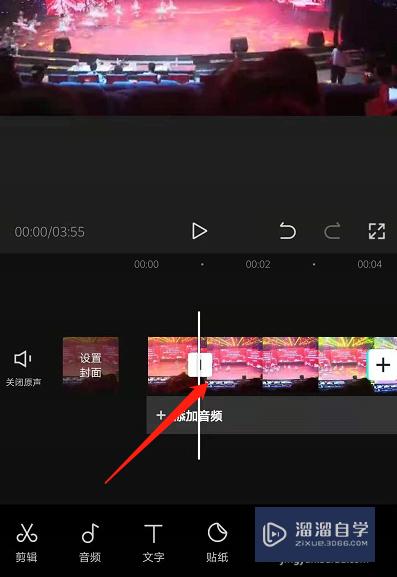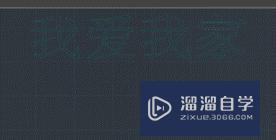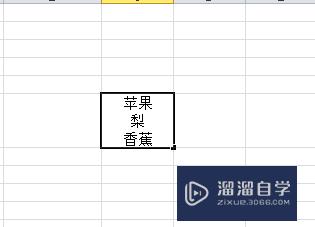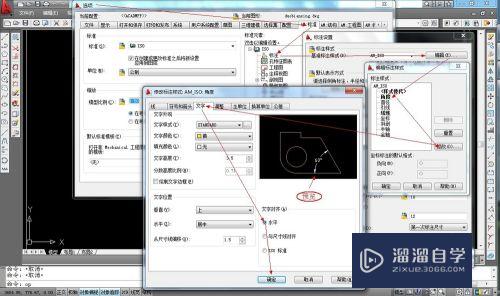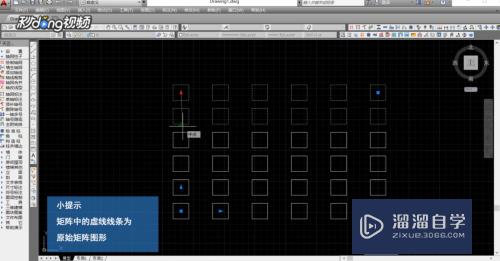CAD如何绘制绕轴旋转(cad如何绘制绕轴旋转图形)优质
CAD是一款功能强大的制图软件。现在越来越多的朋友在进行使用。但很多刚开始借助CAD软件。不熟悉具体的操作。那么我们就一点点来熟悉。今天先来看看CAD如何绘制绕轴旋转的吧!
工具/软件
硬件型号:联想ThinkPad P14s
系统版本:Windows7
所需软件:CAD 2017
方法/步骤
第1步
打开CAD。使用圆工具。绘制一个同心圆。如下图。
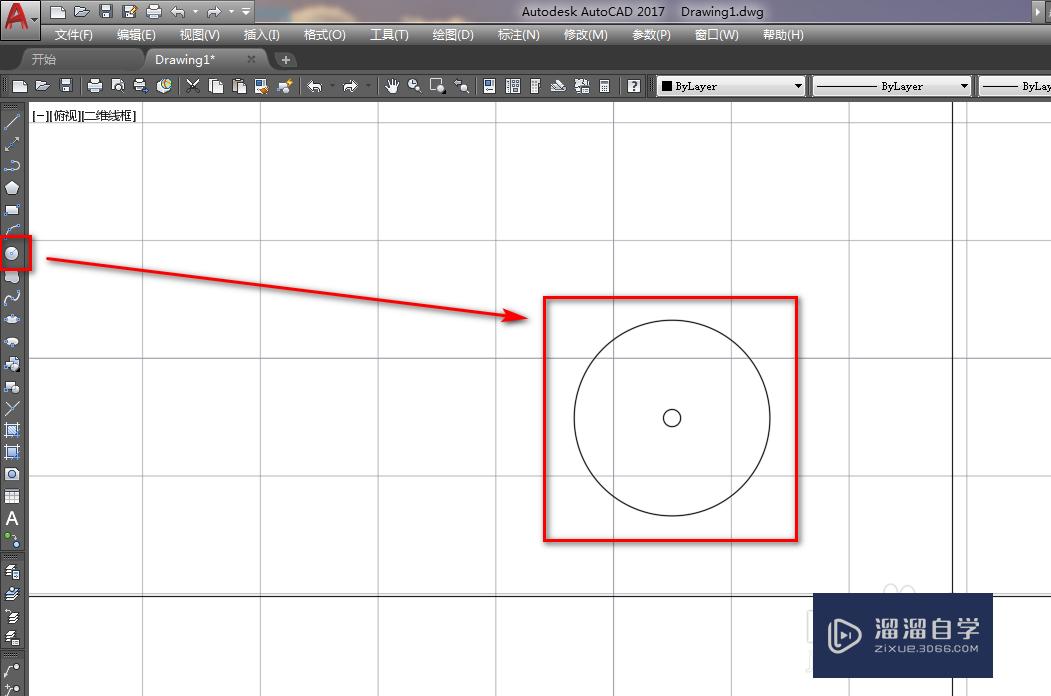
第2步
使用直线工具。绘制一条辅助线。如下图。
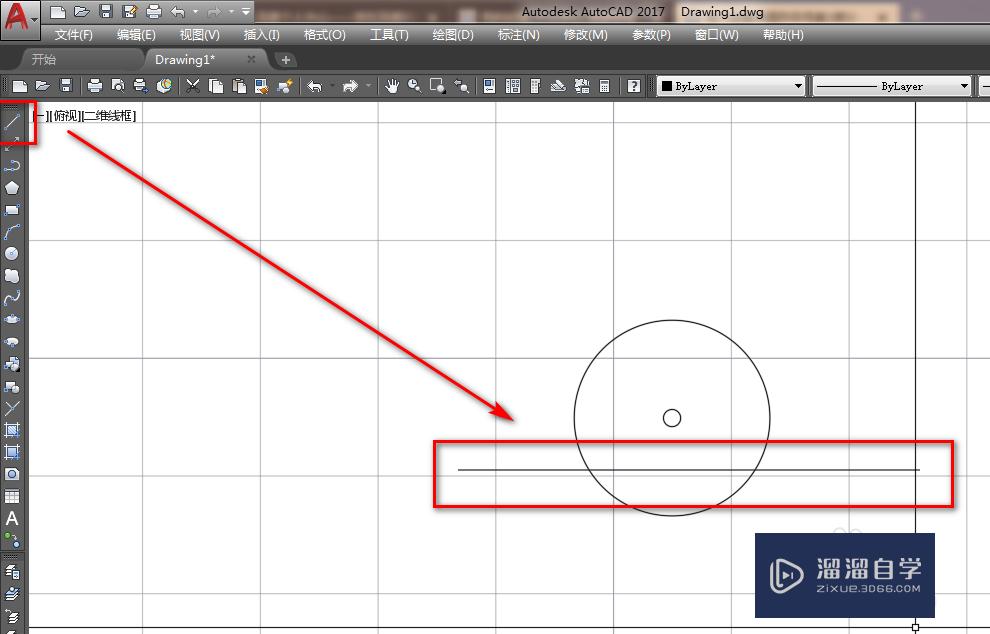
第3步
使用修剪工具。将圆的下边部分修剪掉。如下图。
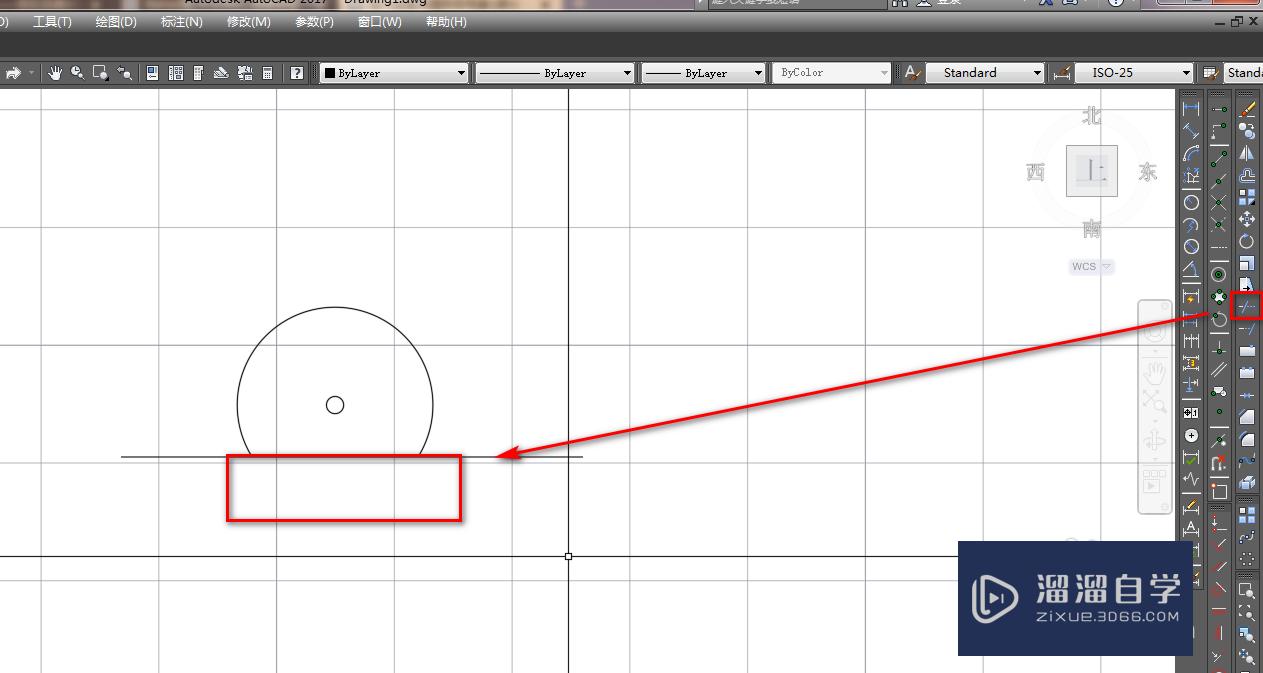
第4步
选中辅助线。使用删除工具将其删除。如下图。
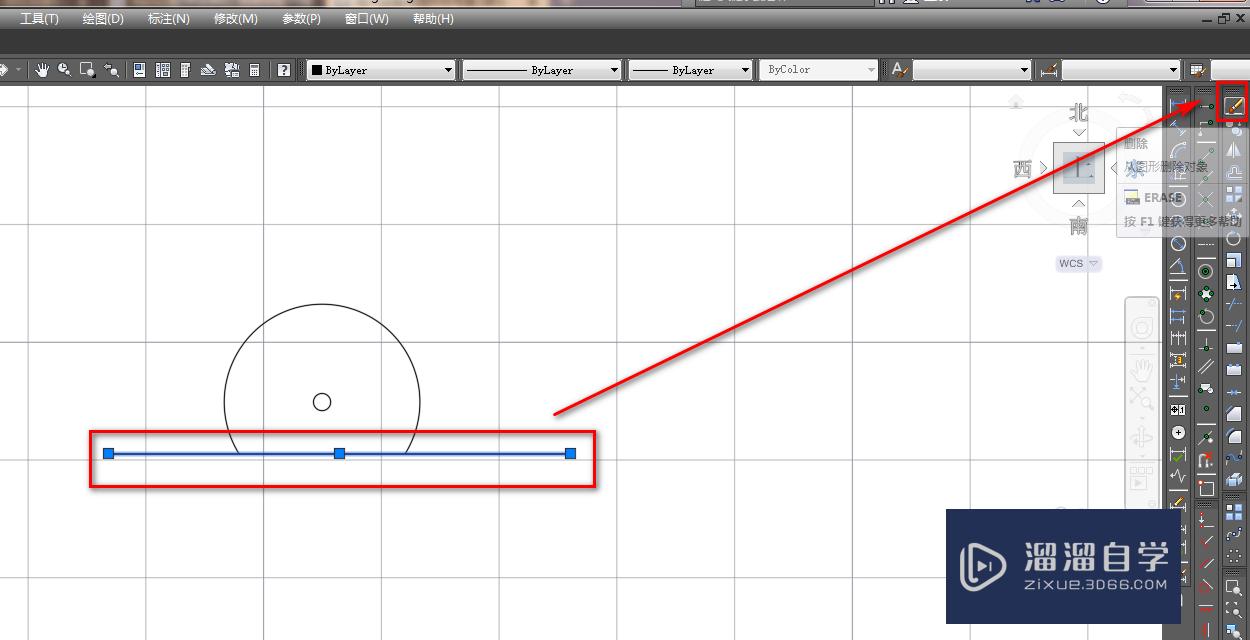
第5步
使用多边形工具绘制一个三角形。如下图。
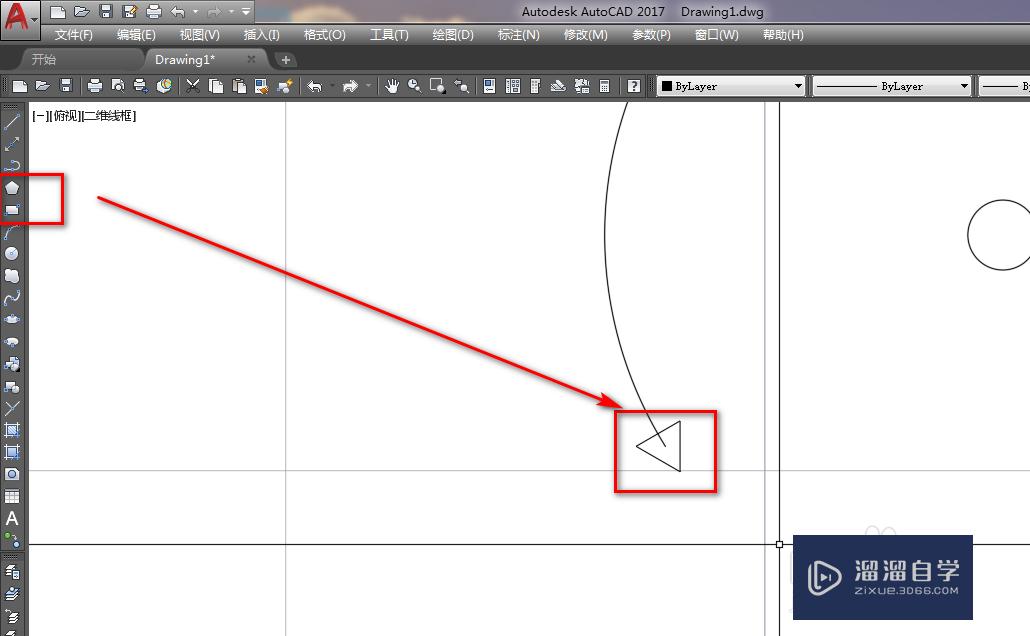
第6步
选中三角形。使用分解工具将其分解。如下图。
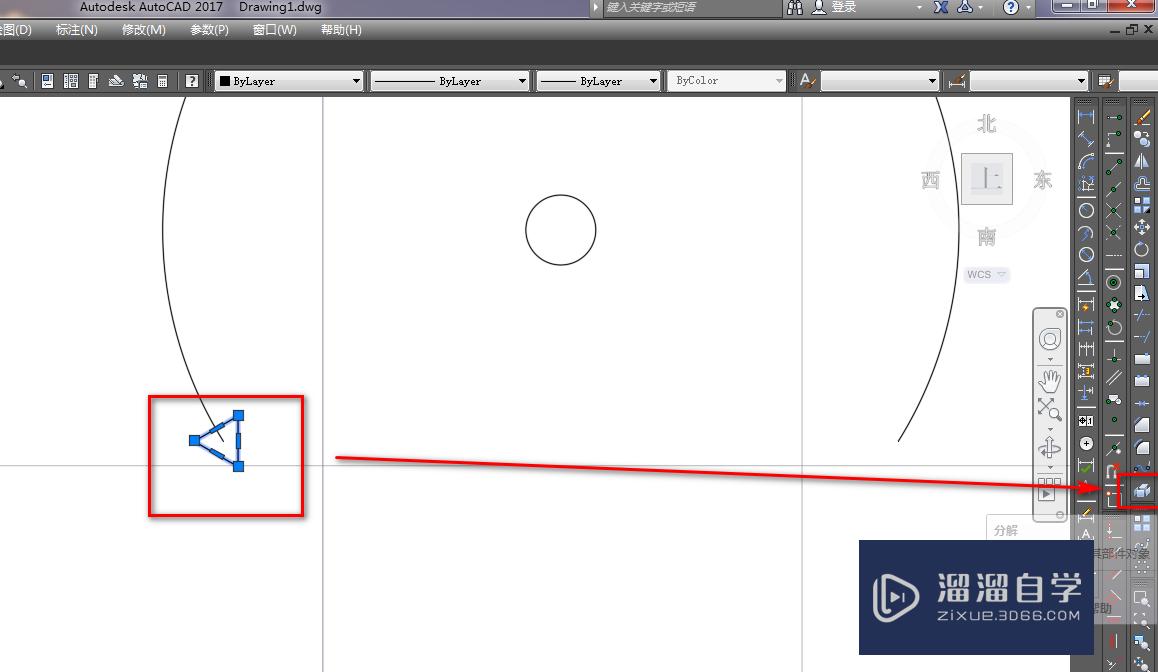
第7步
使用删除工具将三角形的一条边删除。如下图。
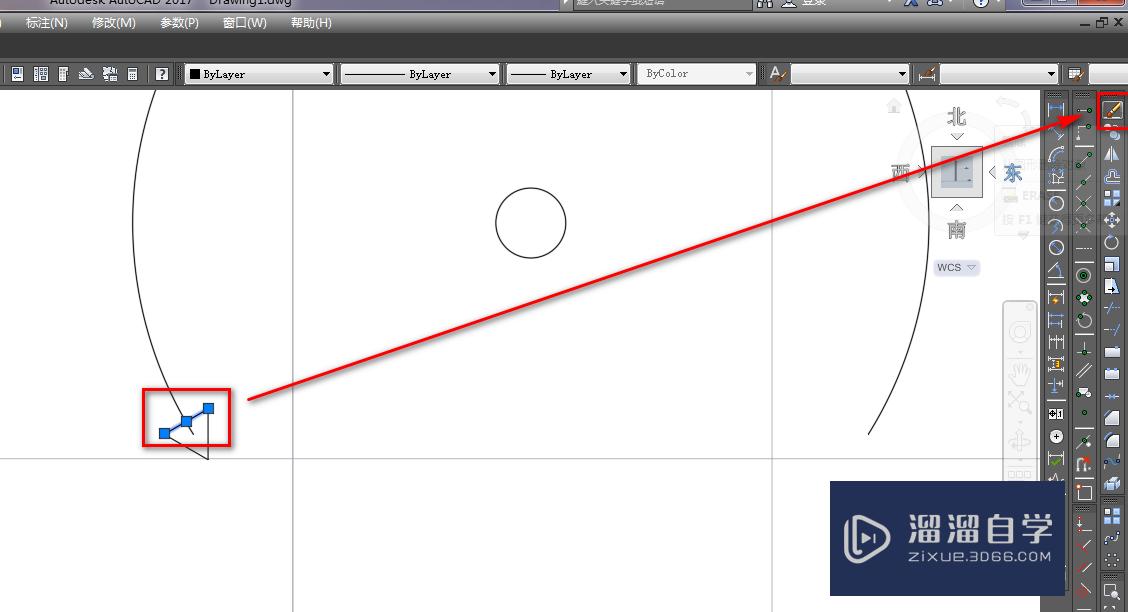
第8步
使用直线工具。连接弧的端点和三角形的顶点。如下图。
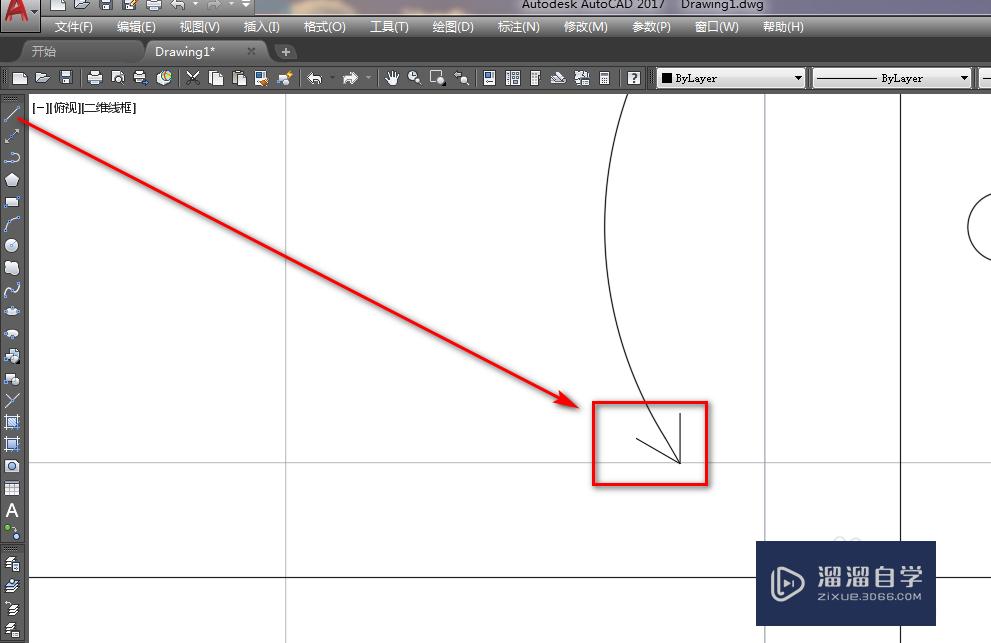
第9步
最后。使用镜像工具。将三角形剩余的两条边和连接端点的短直线一起镜像。就得到了绕轴旋转图形符号。如下图。
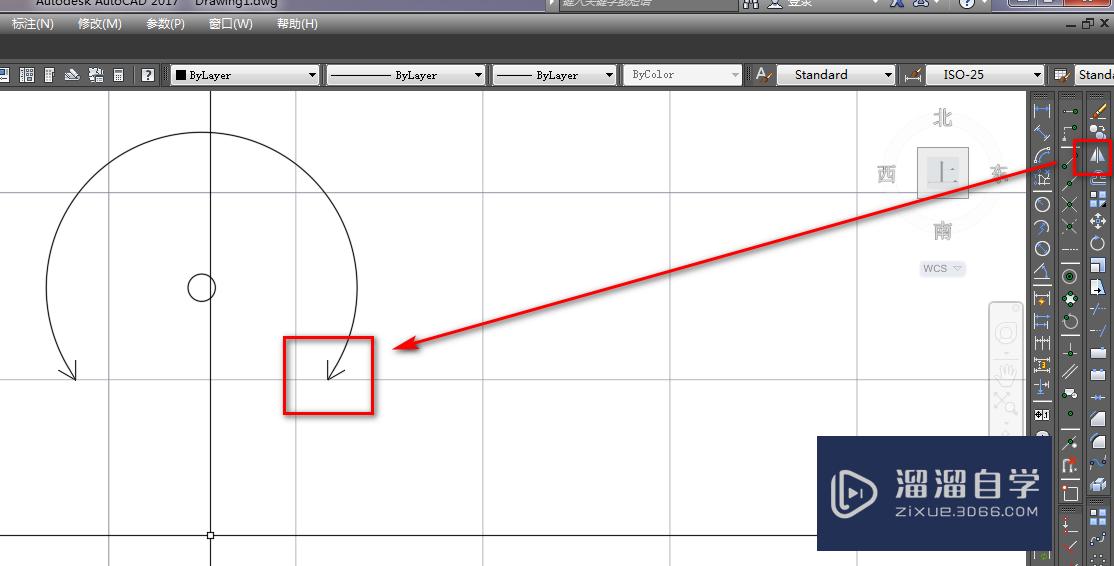
以上关于“CAD如何绘制绕轴旋转(cad如何绘制绕轴旋转图形)”的内容小渲今天就介绍到这里。希望这篇文章能够帮助到小伙伴们解决问题。如果觉得教程不详细的话。可以在本站搜索相关的教程学习哦!
更多精选教程文章推荐
以上是由资深渲染大师 小渲 整理编辑的,如果觉得对你有帮助,可以收藏或分享给身边的人
本文标题:CAD如何绘制绕轴旋转(cad如何绘制绕轴旋转图形)
本文地址:http://www.hszkedu.com/57685.html ,转载请注明来源:云渲染教程网
友情提示:本站内容均为网友发布,并不代表本站立场,如果本站的信息无意侵犯了您的版权,请联系我们及时处理,分享目的仅供大家学习与参考,不代表云渲染农场的立场!
本文地址:http://www.hszkedu.com/57685.html ,转载请注明来源:云渲染教程网
友情提示:本站内容均为网友发布,并不代表本站立场,如果本站的信息无意侵犯了您的版权,请联系我们及时处理,分享目的仅供大家学习与参考,不代表云渲染农场的立场!